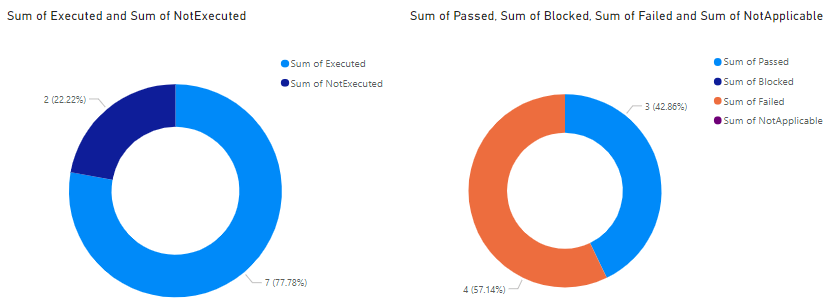Report di esempio di stato dello stato di avanzamento
Azure DevOps Services | Azure DevOps Server 2022 | Azure DevOps Server 2020
È possibile segnalare lo stato di esecuzione di uno o più piani di test in Power BI. Il report creato usando le informazioni contenute in questo articolo è simile all'immagine seguente e al grafico di riepilogo del report Track test status - Progress (Stato test traccia - Stato di avanzamento).
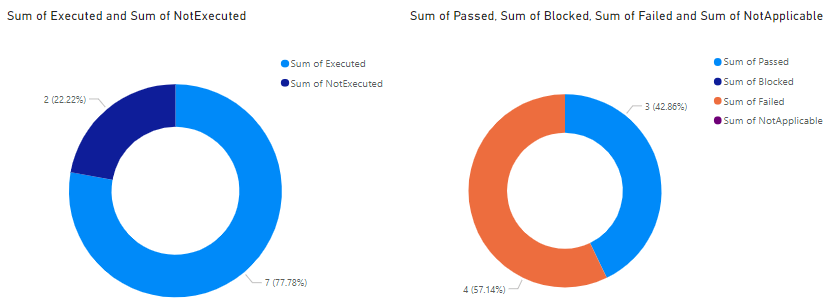
Questo report visualizza due grafici ad anello che riepilogano i piani di test eseguiti e non eseguiti e lo stato dei piani di test eseguiti.
-
Eseguito e non eseguito
- Esecuzione: somma e percentuale di test case eseguiti.
- NotExecuted: somma e percentuale di test case che non sono stati eseguiti.
-
Divisione per risultato
- Superato: somma e percentuale di test case superati.
- Bloccato: la somma e la percentuale di test case attualmente bloccati per l'esecuzione.
- Non riuscito: somma e percentuale di test case non riusciti durante l'esecuzione.
- NotApplicable: somma e percentuale di test case che non sono stati eseguiti.
Domande sulle risposte al report
Il report sullo stato di esecuzione complessivo consente di tenere traccia dello stato di avanzamento del team rispetto ai test pianificati del prodotto o del servizio rispondendo alle domande seguenti:
- Quanto è stato completato il test?
- Qual è lo stato corrente dei test superati, non superati o bloccati?
Importante
L'integrazione di Power BI e l'accesso al feed OData del servizio di analisi sono disponibili a livello generale per Azure DevOps Services e Azure DevOps Server 2020 e versioni successive. Le query di esempio fornite in questo articolo sono valide solo per Azure DevOps Server 2020 e versioni successive e dipendono dalla versione v3.0-preview o successiva. È consigliabile usare queste query e fornire commenti e suggerimenti.
Prerequisiti
- Access: membro del progetto con almeno accesso Basic.
- Autorizzazioni: per impostazione predefinita, i membri del progetto dispongono dell'autorizzazione per eseguire query su Analisi e creare viste.
- Per altre informazioni sugli altri prerequisiti relativi all'abilitazione di servizi e funzionalità e alle attività generali di rilevamento dei dati, vedere Autorizzazioni e prerequisiti per l'accesso ad Analytics.
Nota
Questo articolo presuppone che sia possibile leggere Panoramica dei report di esempio usando query OData e avere una conoscenza di base di Power BI.
Affinché il report generi dati utili, il team deve eseguire le attività seguenti per gestire i piani di test:
Definire piani di test, gruppi di test e test case. Specificare il relativo stato. Affinché un gruppo di test venga eseguito, deve trovarsi nello stato In corso. Per l'esecuzione di un test case, deve essere nello stato Pronto. Per informazioni dettagliate, vedere Creare test case manuali.
Eseguire test manuali e verificare i risultati. Contrassegnare i risultati di ogni passaggio di convalida nel test case come superato o non riuscito. Per informazioni dettagliate, vedere Eseguire test manuali.
Nota
I tester devono contrassegnare un passaggio di test con uno stato se si tratta di un passaggio di test di convalida. Il risultato complessivo di un test riflette lo stato di tutti i passaggi di test contrassegnati. Di conseguenza, lo stato del test avrà esito negativo se un passaggio di test è contrassegnato come non riuscito o non contrassegnato.
Query di esempio
È possibile usare le query seguenti del set di entità per creare report sullo stato del TestPoints piano di test diversi ma simili.
Nota
Per determinare le proprietà disponibili a scopo di filtro o report, vedere Informazioni di riferimento sui metadati per Analisi dei piani di test. È possibile filtrare le query o restituire proprietà usando uno qualsiasi dei Property valori in un EntityType oggetto o NavigationPropertyBinding Path i valori disponibili con un oggetto EntitySet. Ognuno EntitySet corrisponde a un oggetto EntityType. Per altre informazioni sul tipo di dati di ogni valore, esaminare i metadati forniti per l'oggetto corrispondente EntityType.
Copiare e incollare la query di Power BI seguente direttamente nella finestra Recupera dati>query vuota. Per altre informazioni, vedere Panoramica dei report di esempio che usano query OData.
let
Source = OData.Feed ("https://analytics.dev.azure.com/{organization}/{project}/_odata/v3.0-preview/TestPoints?"
&"$apply=filter(TestSuite/TestPlanTitle eq '{testPlanTitle}')"
&"/aggregate("
&"$count as TotalCount,"
&"cast(LastResultOutcome eq 'Passed', Edm.Int32) with sum as Passed,"
&"cast(LastResultOutcome eq 'Failed', Edm.Int32) with sum as Failed,"
&"cast(LastResultOutcome eq 'Blocked', Edm.Int32) with sum as Blocked,"
&"cast(LastResultOutcome eq 'NotApplicable', Edm.Int32) with sum as NotApplicable,"
&"cast(LastResultOutcome eq 'None', Edm.Int32) with sum as NotExecuted,"
&"cast(LastResultOutcome ne 'None', Edm.Int32) with sum as Executed"
&")/compute("
&"Executed mul 100 div TotalCount as ExecPct,"
&"iif(TotalCount gt NotExecuted, Passed mul 100 div Executed,0) as PassedPct"
&")", null, [Implementation="2.0"])
in
Source
Stringhe di sostituzione e scomposizione delle query
Sostituire le stringhe seguenti con i valori. Non includere parentesi quadre {} con la sostituzione. Ad esempio, se il nome dell'organizzazione è "Fabrikam", sostituire {organization} con Fabrikam, non {Fabrikam}.
-
{organization}- Nome dell'organizzazione -
{project}- Nome del progetto team o omettere completamente "/{project}" per una query tra progetti -
{testPlanTitle}- Titolo del piano di test di cui si desidera restituire i dati.
Suddivisione delle query
La tabella seguente descrive ogni parte della query.
Parte della query
Descrizione
filter((TestSuite/TestPlanTitle eq '{testPlanTitle}'))
Restituisce i dati solo per il piano di test selezionato. È possibile aggiungere più piani con una clausola come filter((TestSuite/TestPlanTitle eq '{testPlanTitle1}' or TestSuite/TestPlanTitle eq '{testPlanTitle2}')). È anche possibile applicare tutti gli altri filtri correlati ai gruppi di test, alle configurazioni di test qui.
/aggregate($count as TotalCount,
Aggregare i dati nei punti di test filtrati con conteggio come TotalCount.
cast(LastResultOutcome eq 'Passed', Edm.Int32) with sum as Passed
Durante l'aggregazione, i punti di test di cast di tipo hanno il risultato di esecuzione più recente 'Passato' a 1 e li sommano come metrica 'Passed'.
/compute(Executed mul 100 div TotalCount as ExecPct.
Specificare una metrica calcolata ExecPct uguale a (Test eseguiti punti / Conteggio totale * 100).
(Facoltativo) Rinominare la query
È possibile rinominare l'etichetta di query predefinita Query1 in qualcosa di più significativo. È sufficiente immettere un nuovo nome dal riquadro Impostazioni query.
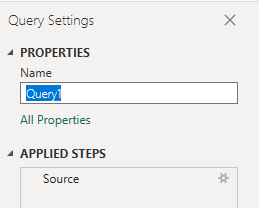
Modificare il tipo di dati della colonna
Dal editor di Power Query selezionare la TotalCount colonna e tutte le altre colonne, quindi selezionare Tipo di dati dal menu Trasforma e scegliere Numero intero. Per altre informazioni sulla modifica del tipo di dati, vedere Trasformare i dati di Analisi per generare report di Power BI, Trasformare un tipo di dati di colonna.
(Facoltativo) Rinominare i campi della colonna
È possibile rinominare i campi delle colonne. Ad esempio, è possibile rinominare la colonna NotApplicable in Not Applicableo TotalCount in Total Count. Per informazioni su come, vedere Rinominare i campi delle colonne.
Chiudere la query e applicare le modifiche
Dopo aver completato tutte le trasformazioni dei dati, scegliere Chiudi e applica dal menu Home per salvare la query e tornare alla scheda Report in Power BI.
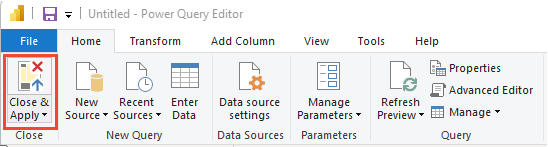
Creare il report grafico ad anello
In Power BI, in Visualizzazioni, scegliere il report Ad anello .
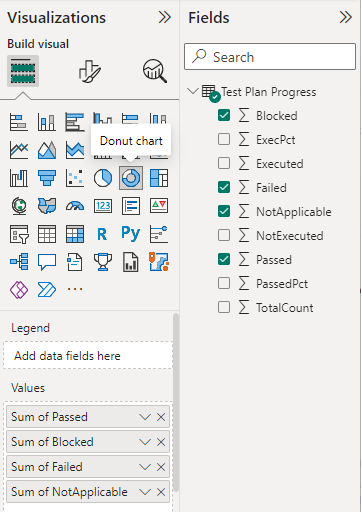
Per creare un grafico ad anello eseguito v/s Non eseguito, aggiungere i campi seguenti a Valori nell'ordine indicato.
Executed-
NotExecuted.
Per creare il grafico ad anello diviso per risultato, aggiungere i campi seguenti a Valori, nell'ordine indicato.
PassedFailedBlockedNotApplicable- e così via
L'immagine seguente mostra il report risultante.